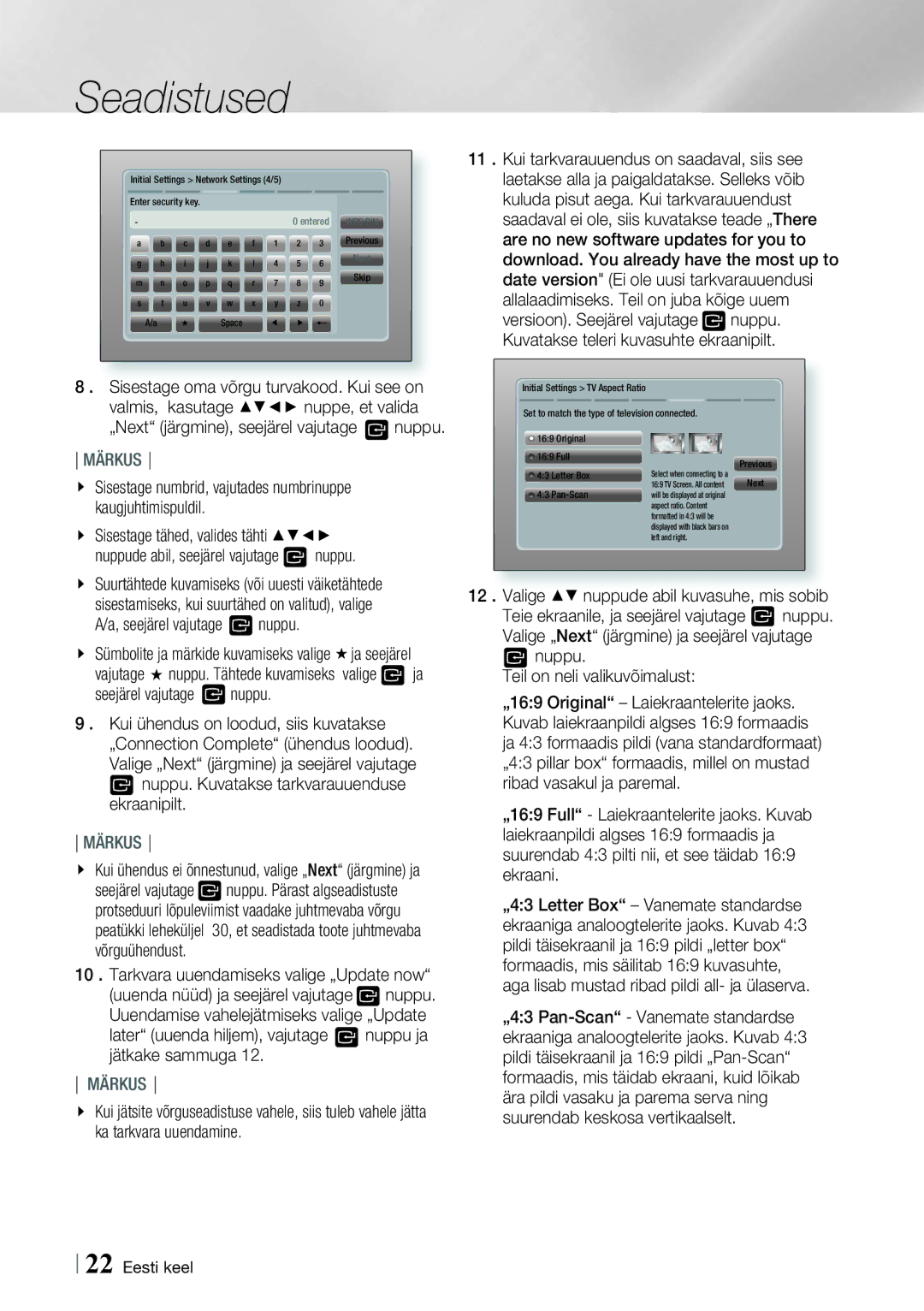Seadistused
Initial Settings > Network Settings (4/5) |
|
|
| ||||||
Enter security key. |
|
|
|
| 0 entered | WPS PIN | |||
- |
|
|
|
|
|
| |||
a | b | c | d | e | f | 1 | 2 | 3 | Previous |
g | h | i | j | k | l | 4 | 5 | 6 | Next |
m | n | o | p | q | r | 7 | 8 | 9 | Skip |
s | t | u | v | w | x | y | z | 0 |
|
| A/a | |
| Space |
| e | f | o |
|
11 . Kui tarkvarauuendus on saadaval, siis see laetakse alla ja paigaldatakse. Selleks võib kuluda pisut aega. Kui tarkvarauuendust saadaval ei ole, siis kuvatakse teade „There are no new software updates for you to download. You already have the most up to date version" (Ei ole uusi tarkvarauuendusi allalaadimiseks. Teil on juba kõige uuem
versioon). Seejärel vajutage ![]() nuppu. Kuvatakse teleri kuvasuhte ekraanipilt.
nuppu. Kuvatakse teleri kuvasuhte ekraanipilt.
8 . Sisestage oma võrgu turvakood. Kui see on valmis, kasutage ▲▼◄► nuppe, et valida
„Next“ (järgmine), seejärel vajutage  nuppu.
nuppu.
MÄRKUS
Sisestage numbrid, vajutades numbrinuppe kaugjuhtimispuldil.
Sisestage tähed, valides tähti ▲▼◄►
nuppude abil, seejärel vajutage ![]() nuppu.
nuppu.
Suurtähtede kuvamiseks (või uuesti väiketähtede sisestamiseks, kui suurtähed on valitud), valige
A/a, seejärel vajutage  nuppu.
nuppu.
Sümbolite ja märkide kuvamiseks valige ja seejärel
vajutage nuppu. Tähtede kuvamiseks valige ![]() ja
ja
seejärel vajutage nuppu.
9 . Kui ühendus on loodud, siis kuvatakse „Connection Complete“ (ühendus loodud). Valige „Next“ (järgmine) ja seejärel vajutage ![]() nuppu. Kuvatakse tarkvarauuenduse ekraanipilt.
nuppu. Kuvatakse tarkvarauuenduse ekraanipilt.
MÄRKUS
Kui ühendus ei õnnestunud, valige „Next“ (järgmine) ja
seejärel vajutage ![]() nuppu. Pärast algseadistuste protseduuri lõpuleviimist vaadake juhtmevaba võrgu peatükki leheküljel 30, et seadistada toote juhtmevaba võrguühendust.
nuppu. Pärast algseadistuste protseduuri lõpuleviimist vaadake juhtmevaba võrgu peatükki leheküljel 30, et seadistada toote juhtmevaba võrguühendust.
10 . Tarkvara uuendamiseks valige „Update now“
(uuenda nüüd) ja seejärel vajutage ![]() nuppu. Uuendamise vahelejätmiseks valige „Update
nuppu. Uuendamise vahelejätmiseks valige „Update
later“ (uuenda hiljem), vajutage  nuppu ja jätkake sammuga 12.
nuppu ja jätkake sammuga 12.
MÄRKUS
Kui jätsite võrguseadistuse vahele, siis tuleb vahele jätta ka tarkvara uuendamine.
Initial Settings > TV Aspect Ratio
Set to match the type of television connected.
16:9 Original |
|
|
|
| |
16:9 Full | Select when connecting to a | Previous | |||
4:3 Letter Box | |||||
16:9 TV Screen. All content | Next | ||||
4:3 | will be displayed at original |
| |||
| aspect ratio. Content |
| |||
| formatted in 4:3 will be |
| |||
| displayed with black bars on |
| |||
| left and right. |
| |||
12 . Valige ▲▼ nuppude abil kuvasuhe, mis sobib
Teie ekraanile, ja seejärel vajutage ![]() nuppu. Valige „Next“ (järgmine) ja seejärel vajutage
nuppu. Valige „Next“ (järgmine) ja seejärel vajutage ![]() nuppu.
nuppu.
Teil on neli valikuvõimalust:
„16:9 Original“ – Laiekraantelerite jaoks. Kuvab laiekraanpildi algses 16:9 formaadis ja 4:3 formaadis pildi (vana standardformaat) „4:3 pillar box“ formaadis, millel on mustad ribad vasakul ja paremal.
„16:9 Full“ - Laiekraantelerite jaoks. Kuvab laiekraanpildi algses 16:9 formaadis ja suurendab 4:3 pilti nii, et see täidab 16:9 ekraani.
„4:3 Letter Box“ – Vanemate standardse ekraaniga analoogtelerite jaoks. Kuvab 4:3 pildi täisekraanil ja 16:9 pildi „letter box“ formaadis, mis säilitab 16:9 kuvasuhte, aga lisab mustad ribad pildi all- ja ülaserva.
„4:3
22 Eesti keel